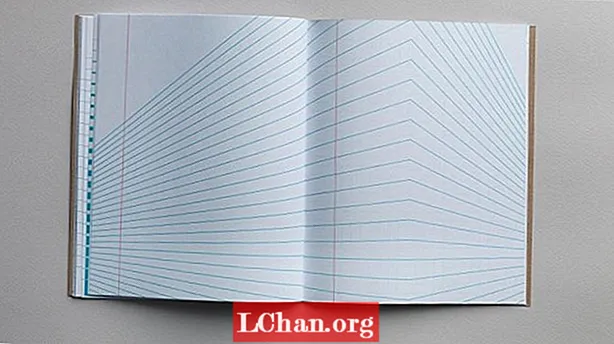Contente
- Parte 1: Por que o iTunes pede senha para desbloquear o backup do iPhone
- Parte 2: Como inserir a senha de backup do iPhone restaurando-a
- Parte 3: como usar o backup do iCloud em vez do iTunes
- Conclusão

Você já se deparou com a situação ao usar o telefone, uma caixa pop-up aparece para você inserir sua senha de backup? Alguns usuários podem ficar confusos sobre isso, o motivo pode ser eles esqueceram a senha de backup do iPhone ou nem mesmo sabem o que é. Se você é um deles, não se preocupe, iremos orientar como desbloquear o backup do iPhone para entrar no banco de dados.
Parte 1: Por que o iTunes pede senha para desbloquear o backup do iPhone
iTunes é um termo comum entre usuários de dispositivos iOS. Claro, ninguém pode subestimar o papel que o iTunes desempenha em suas vidas. Uma dessas tarefas é o backup de dados e informações cruciais sobre suas atividades diárias, fotos, vídeos e mensagens, entre outros.
Como qualquer outro backup, é sempre importante criptografá-lo para evitar que usuários não autorizados tenham acesso. O iTunes faz isso muito bem criptografando seu backup apenas quando você habilita a opção de criptografar backup. Portanto, sempre que você quiser acessar o backup após a criptografia, o iTunes solicitará que você insira sua senha para desbloquear o backup do iPhone. No entanto, é importante observar que o iTunes não pode simplesmente criptografar seu backup, a menos que você habilite a opção de criptografar backup.
Às vezes, o iTunes também pode criptografar automaticamente seu backup, então não se surpreenda quando for solicitada a senha do iTunes, mas você nunca a configurou.
Parte 2: Como inserir a senha de backup do iPhone restaurando-a
Em um cenário onde você precisa digitar a senha para desbloquear o backup do iPhone esquecido, você precisa de um armário de backup do iPhone para resolver o problema. PassFab iPhone Backup Unlocker é a melhor ferramenta de desbloqueio de senha com capacidade esmagadora. Variando de uma interface intuitiva a uma ampla gama de modos de ataque. Ele pode descriptografar a senha de backup esquecida do iPhone com alta taxa de sucesso, sem perda de dados.
Etapa 1. Inicie o programa
Se você ainda não baixou o PassFab iPhone Backup Unlocker, visite a página oficial de download e obtenha a versão mais recente do software. Depois de fazer o download com sucesso, instale-o no PC e clique no ícone para abrir a interface principal. Use um cabo USB adequado para conectar seu dispositivo ao computador.
Etapa 2. Escolha a recuperação de senha do iTunes
Na interface principal, duas opções são fornecidas, uma para remover as configurações de criptografia e outra para recuperar o backup da senha do iTunes. Selecione o último porque estamos interessados na recuperação da senha de backup do iTunes.

Etapa 3. Selecione o backup de destino
Na janela a seguir, uma lista de backups disponíveis em seu dispositivo será exibida. Percorra cuidadosamente a lista e selecione o backup de destino na lista. Caso não veja o backup no qual está interessado, você pode clicar no link "Importar arquivos de backup", pois isso lhe dará a opção de importar o arquivo de backup. Agora clique no botão Avançar para prosseguir.

Etapa 4. Selecione o modo de ataque
Depois de clicar no botão "Avançar", você verá uma nova janela que exibe três modos de ataque de senha: Ataque de Dicionário, Força Bruta com Ataque de Máscara e Ataque de Força Bruta. Selecione um desses modos e clique em Iniciar para iniciar o processo de recuperação de sua senha de backup. É importante selecionar o modo que se adapta às suas necessidades para garantir um melhor processo de recuperação.

Etapa 5. Recupere a senha
Após clicar no botão "Iniciar", relaxe e monitore o processo na barra de status enquanto ele é executado. Esse processo pode levar minutos ou até horas, dependendo da complexidade da senha que está sendo recuperada. Você deve receber uma mensagem de confirmação quando o processo for concluído. A respectiva senha de backup também será exibida. Apenas anote a senha e use-a para acessar o backup do dispositivo mais uma vez.

Você também pode assistir a este tutorial em vídeo para aprender etapas mais detalhadas:
Parte 3: como usar o backup do iCloud em vez do iTunes
Para evitar o erro de inserir a senha para desbloquear o backup do iPhone, você pode optar por usar o backup do iCloud, que faz backup dos arquivos do iPhone automaticamente. Aqui está como fazer backup do iPhone usando o iCloud.
Como fazer backup do iPhone usando iCloud
Etapa 1. Abra seu dispositivo e ligue o iCloud. Agora conecte seu dispositivo a uma rede Wi-Fi.
Etapa 2. Vá para a guia "Configurações" e selecione a opção iCloud e depois Opções de backup.

Etapa 3. Se você não ativou o backup do iCloud, ligue-o. Caso contrário, prossiga para a próxima etapa.
Etapa 4. Localize e clique na guia "Fazer backup agora". Certifique-se de que ainda está conectado à rede Wi-Fi neste momento para evitar a interrupção do processo de backup.

Etapa 5. Para verificar se o backup foi configurado, vá para Configurações> iCloud> Armazenamento> Gerenciar Armazenamento. Escolha seu dispositivo e certifique-se de que o backup mais recente esteja listado. Caso contrário, não foi feito backup.
Conclusão
Este artigo cobriu completamente áreas significativas relacionadas à recuperação de backup do iPhone e, como usuário, você deve estar no centro das atenções a esta altura. Como mencionado anteriormente, existem algumas maneiras de fazer as manobras ao esquecer a senha para restaurar o backup do iPhone. Alguns podem ser tediosos e ineficazes, enquanto outros são uma solução segura. Assim como em qualquer outro cenário, os usuários frequentemente escolheriam uma ferramenta confiável, testada e confiável em uma tentativa de economizar tempo e garantir a segurança de seus dispositivos. PassFab iPhone Backup Unlocker é um dispositivo fantástico que pode corrigir os problemas de senha de backup do seu iPhone de forma mais rápida e segura do que você jamais imaginou. Basta baixar essa ferramenta e se preparar para detectar os problemas de backup constantemente perturbadores.
 PassFab iPhone Backup Unlocker
PassFab iPhone Backup Unlocker
- Recuperar senha de backup do iTunes
- Remova as configurações de criptografia de backup do iPhone
- Remover senha de tempo de uso
- Compatível com iPhone / iPad e versão mais recente do iOS 14.2